
iPadにかわいいフォントをインストールしよう♡おすすめアプリも♪
iPadでも、iPhoneのようにかわいいフォントを利用できれば便利だなと思ったことはありませんか。実はiPadでもインストールすれば、かわいいフォントを使えます。
この記事では、iPadでかわいいフォントをインストールする方法を解説してみました。iPadをクリエイティブな活動に利用している方やもっと使いこなしたいという方は参考にしてみてください。
今のiPadのフォントに対する不満が解決して、iPadの利用がもっと楽しくなります。iPadのかわいいフォントで、ブログのロゴを作成したり、創作活動に活かしたりしてみてください。
Contents[OPEN]
- 1【iPad】おしゃれなフォントをインストールしよう!《基礎知識》
- 2【iPad】フォントをインストールする方法
- 3【iPad】フォントのインストールに使える!データ解凍アプリ
- 4【iPad】インストールして使える♪おすすめのフォント!《無料サイト》
- 5【iPad】インストールして使える♪おすすめのフォント!《無料アプリ》
- 6【iPad】インストールして使える♪おすすめのフォント!《有料アプリ》
- 6.1「AnyFont」
- 6.2「RightFont – フォントをインストールします」
- 6.3「MORISAWA PASSPORT for iPad 」
- 6.4「mojimo – プロ仕様の日本語フォント」
- 7かわいいフォントをiPadにインストールしてみて
【iPad】おしゃれなフォントをインストールしよう!《基礎知識》
まずは、初めておしゃれなフォントを利用する方に基礎知識をまとてみました。おしゃれなフォントにするために、フォントをインストールする必要があります。
アプリやサイトから手に入れて使おう!
おしゃれなフォントは、アプリやサイトから入手可能です。インターネット上で自分の好きなフォントを見つけ出し、インストールすれば使えるようになります。
なおインストールしたフォントは、「設定」から「一般」、「フォント」から確認可能です。
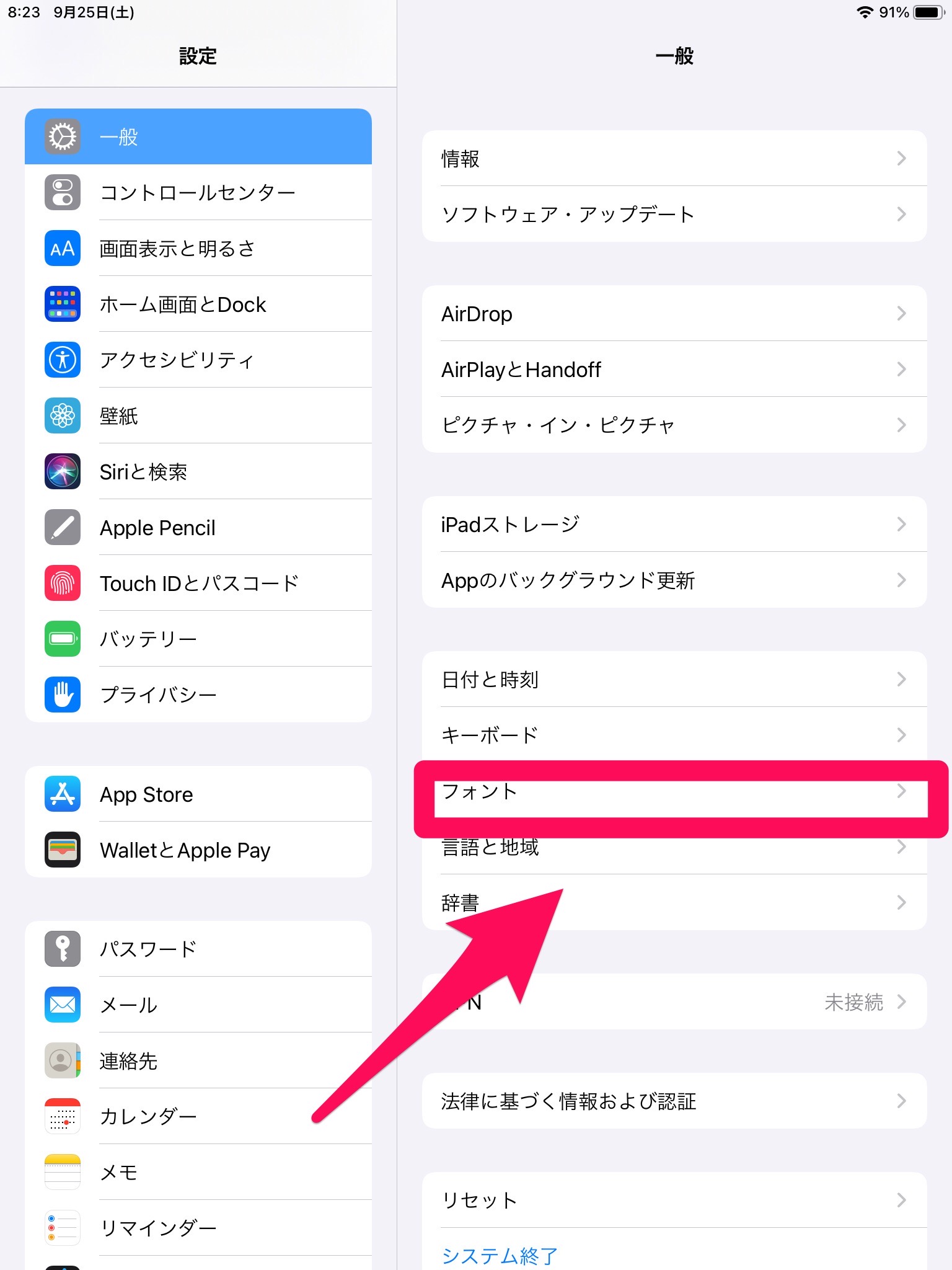
多くのフォントを手に入れて、気分によって使い分けるといいですね。なおインターネットからインストールするので、信頼できるアプリや配布サイトかを事前に調べるようにしてください。
有料・無料があるよ
フォントによっては、有料の物、無料の物があります。自分の都合のいい方を選ぶことをおすすめします。無料で利用できるものも、種類が豊富です。
有料のフォントはプロ御用達で人気の高い物もあります。有料も無料もインストールの流れは大きく変わりません。初めてインストールするので不慣れな方は、まずは無料フォントでインストールのやり方を練習する事をおすすめします。
【iPad】フォントをインストールする方法
ここからは、インストールの方法をまとめてみました。インストールの方法は、アプリからフォントを探す方法とサイトから探す方法の2種類です。
【アプリ】フォントをインストールする方法
- まずは、App Storeからフォントアプリを探す。
- 気に入ったアプリをダウンロード。
- アプリの指示に従って使うフォントをインストール。